MTR - narzędzie diagnostyczne sieciowe dla Linux
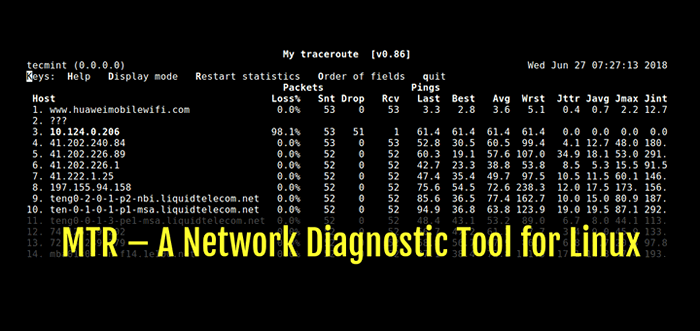
- 4633
- 981
- Roland Sokół
Mtr to proste, wieloplatformowe narzędzie diagnostyczne sieciowe, które łączy funkcjonalność powszechnie używanych Taceroute I świst Programy w jednym narzędziu. W podobny sposób Taceroute, Mtr Wydrukuje informacje o trasie, którą pakiety zabierają z hosta, na którym MTR jest uruchamiany do hosta docelowego określonego użytkownika.
Przeczytaj także: Jak kontrolować wydajność sieci, bezpieczeństwo i rozwiązywanie problemów w Linux
Jednakże, Mtr pokazuje bogactwo informacji niż Taceroute: Określa ścieżkę do zdalnego komputera podczas drukowania procentu odpowiedzi, a także czasów reakcji wszystkich przeskoków sieciowych w trasie internetowej między systemem lokalnym a zdalnymi maszynami.
Jak działa MTR?
Po uruchomieniu Mtr, Sonduje połączenie sieciowe między systemem lokalnym a zdalnym hostem, który określiłeś. Najpierw ustanawia adres każdego przeskoku sieciowego (mosty, routery i bramy itp.) Między gospodarzami, wtedy Ping (wysyła sekwencję ICMP Echo prośby o) każdy w celu ustalenia jakości łącza do każdego komputera.
W trakcie tej operacji, Mtr Wyświetla kilka przydatnych statystyk dotyczących każdego komputera - domyślnie aktualizowane w czasie rzeczywistym,.
To narzędzie jest wstępnie zainstalowane w większości dystrybucji Linux i jest dość łatwe w użyciu po przejściu przez 10 przykładów poleceń MTR dla diagnostyki sieci w Linux, wyjaśniono poniżej.
Jeśli MTR nie został zainstalowany, możesz zainstalować go w odpowiednich dystrybucjach Linux za pomocą domyślnego menedżera pakietów, jak pokazano.
$ sudo apt Zainstaluj mtr $ sudo yum instaluj mtr $ sudo dnf instaluj mtr
10 Przykłady użycia narzędzia diagnostyki sieci MTR
1. Najprostszy przykład używania Mtr Na przykład podanie nazwy domeny lub adresu IP zdalnego komputera Google.com Lub 216.58.223.78. To polecenie pokaże ci Taceroute raport zaktualizowany w czasie rzeczywistym, dopóki nie wyjdziesz z programu (naciskając Q Lub Ctrl + c).
$ MTR Google.com LUB $ MTR 216.58.223.78 Start: czw 28 czerwca 12:10:13 2018 Gospodarz: Tecmint strat.|- 192.168.0.1 0.0% 5 0.3 0.3 0.3 0.4 0.0 2.|- 5.5.5.211 0.0% 5 0.7 0.9 0.7 1.3 0.0 3.|- 209.SNAT-111-91-120.HNS.n 80.0% 5 7.1 7.1 7.1 7.1 0.0 4.|- 72.14.194.226 0.0% 5 1.9 2.9 1.9 4.4 1.1 5.|- 108.170.248.161 0.0% 5 2.9 3.5 2.0 4.3 0.7 6.|- 216.239.62.237 0.0% 5 3.0 6.2 2.9 18.3 6.7 7.|-BOM05S12-in-F14.1E100.netto 0.0% 5 2.1 2.4 2.0 3.8 0.5
2. Możesz wymusić MTR do wyświetlania numerycznych adresów IP zamiast nazw hostów (zazwyczaj Fqdns - W pełni wykwalifikowane nazwy domeny), używając -N flaga jak pokazano.
$ mtr -n Google.com Start: czw 28 czerwca 12:12:58 2018 Gospoda.|- 192.168.0.1 0.0% 5 0.3 0.3 0.3 0.4 0.0 2.|- 5.5.5.211 0.0% 5 0.9 0.9 0.8 1.1 0.0 3.|-- ??? 100.0 5 0.0 0.0 0.0 0.0 0.0 4.|- 72.14.194.226 0.0% 5 2.0 2.0 1.9 2.0 0.0 5.|- 108.170.248.161 0.0% 5 2.3 2.3 2.2 2.4 0.0 6.|- 216.239.62.237 0.0% 5 3.0 3.2 3.0 3.3 0.0 7.|- 172.217.160.174 0.0% 5 3.7 3.6 2.0 5.3 1.4
3. Jeśli chcesz, aby MTR wyświetlał zarówno nazwy hostów, jak i liczbowe numery IP, użyj -B flaga jak pokazano.
$ mtr -b Google.com Start: Czw 28 czerwca 12:14:36 2018 Gospoda.|- 192.168.0.1 0.0% 5 0.3 0.3 0.3 0.4 0.0 2.|- 5.5.5.211 0.0% 5 0.7 0.8 0.6 1.0 0.0 3.|- 209.SNAT-111-91-120.HNS.n 0.0% 5 1.4 1.6 1.3 2.1 0.0 4.|- 72.14.194.226 0.0% 5 1.8 2.1 1.8 2.6 0.0 5.|- 108.170.248.209 0.0% 5 2.0 1.9 1.8 2.0 0.0 6.|- 216.239.56.115 0.0% 5 2.4 2.7 2.4 2.9 0.0 7.|-BOM07S15-in-F14.1E100.netto 0.0% 5 3.7 2.2 1.7 3.7 0.9
4. Aby ograniczyć liczbę Ping do określonej wartości i wyjścia Mtr Po tych pingach użyj -C flaga. Jeśli obserwujesz od Snt Kolumna, po osiągnięciu określonej liczby PING, aktualizacja na żywo zatrzymuje.
$ MTR -C5 Google.com
5. Możesz ustawić go w tryb raportu za pomocą -R flaga, przydatna opcja do tworzenia statystyk dotyczących jakości sieci. Możesz użyć tej opcji razem z -C opcja określenia liczby pingów. Ponieważ statystyki są wydrukowane do Std Wyjście, możesz przekierować je do pliku w celu późniejszej analizy.
$ mtr -r -c 5 Google.com> MTR-raport
-w Flaga umożliwia szeroki tryb raportu dla wyraźniejszego wyjścia.
$ MTR -RW -C 5 Google.com> MTR-raport
6. Możesz także ponownie utworzyć pola wyjściowe tak, jak chcesz, jest to możliwe przez -o Flag jak pokazano (patrz strona MTR Man, aby uzyskać znaczenie etykiet polowych).
$ mtr -o "lsdr nbaw jmxi" 216.58.223.78
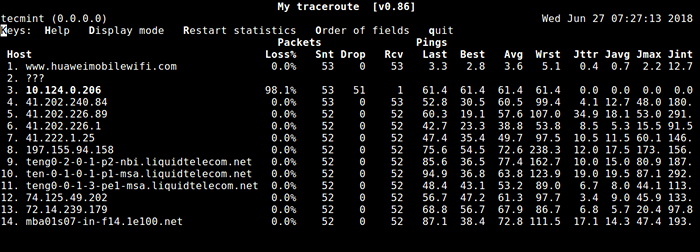 Pola MTR i zamówienie
Pola MTR i zamówienie 7. Domyślny interwał między ICMP Echo żądania to jedna sekunda, możesz określić interwał między żądaniami echa ICMP, zmieniając wartość za pomocą -I flaga jak pokazano.
$ mtr -i 2 Google.com
8. Możesz użyć pakietów TCP SYN lub DATAGRAM UDP zamiast domyślnych żądań echo ICMP, jak pokazano.
$ MTR -TCP Test.Com lub $ MTR --DP Test.com
9. Aby określić maksymalną liczbę chmiel (Domyślnie jest 30) Aby sondować między systemem lokalnym a maszyną zdalną, użyj -M flaga.
$ MTR -m 35 216.58.223.78
10. Podczas zbadania jakości sieci możesz ustawić rozmiar pakietu używany w bajtach za pomocą -S flaga tak.
$ MTR -r -s Packetize -c 5 Google.com> MTR-raport
Z tymi przykładami powinieneś być gotowy do użytku Mtr, Zobacz stronę Man, aby uzyskać więcej opcji użytkowania.
$ MAN MTR
Sprawdź także te przydatne przewodniki na temat konfiguracji sieci Linux i rozwiązywanie problemów:
- 13 KONFIGURACJA SIECI LINUX i Rozwiązywanie problemów
- Jak blokować żądania ICMP Ping do systemów Linux
To wszystko na razie! Mtr to proste, łatwe w użyciu, a przede wszystkim narzędzie diagnostyki sieci międzyplatformowej. W tym przewodniku wyjaśniliśmy 10 polecenie MTR Przykłady w Linux. Jeśli masz jakieś pytania lub przemyślenia do podzielenia się z nami, skorzystaj z poniższego formularza komentarza.
- « NGXTOP - Monitoruj pliki dziennika Nginx w czasie rzeczywistym w Linux
- Jak monitorować bazy danych MySQL/MariaDB za pomocą NetData w Centos 7 »

